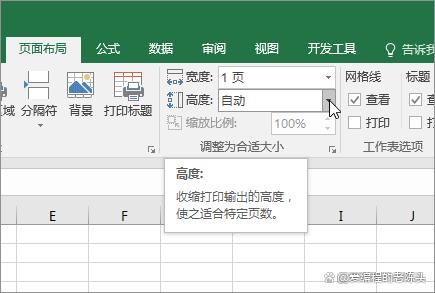
这个功能非常实用,在您工作表包含许多列的情况下特别有用。
现在,让我们来看看如何操作吧。
首先,您需要单击功能区上的"页面布局"选项卡。
然后,在"缩放以适应大小"组下的"宽度"框中选择"1页","高度"框中选择"自动"。
这样,所有的列就会显示在一页上,但是可能会有一些行会扩展到多个页面。
如果您想要在单页上打印工作表,请选择"高度"框中的"1页"。
但是要记住,打印输出可能会难以阅读,因为Excel会缩小数据以适应页面。
如果您想要知道缩放的比例,请参考"缩放"框中的数字。
如果数字不够理想,您可能需要在打印之前做一些调整,例如更改页面方向
或使用更大的纸张。如果您想要了解更多信息,请继续听我讲。
如果您想要打印工作表,只需要按下键盘上的Ctrl+P,然后点击"确定"。
还有一些缩放工作表的技巧,让我们来一起看看吧。
首先,如果您工作表的列数比较多,您可能需要将页面方向从纵向切换到横向。
您可以在"页面布局"选项卡下的"页面设置>方向"中进行设置。
如果您想要使用更大的纸张来打印,也可以在"页面布局"选项卡下的"页面设置>大小"
中进行设置。
如果您想要排除一些不需要打印的列或行,可以使用"页面布局"选项卡下的"
打印区域"命令来实现。
还可以通过调整工作表的大小来更好地适应页面。
要做到这一点,只需要在"页面设置"下点击"缩放",然后选择"调整为",
并输入您想要的百分比。
注意:如果您想要缩小工作表来更好地适应页面,请输入小于100%的百分比。
如果您想要放大工作表来适应页面,请输入大于100%的百分比。
最后,如果您想要在特定的页数上打印工作表,请在"页面设置"中
点击小窗口启动器按钮,在"缩放"下的两个"调整为"框中输入您想要的页数。
还有一些注意事项需要您注意,比如Excel忽略手动分页符,不会拉伸数据来填充页面。
如果您想要删除缩放选项,请转到"文件>打印>无缩放"。
最后,如果您发现在打印时,字体大小不是您想要的,可以通过增大或减小字号
来调整工作表的大小。
要做到这一点,只需要在"设置"下点击"自定义缩放>自定义缩放选项",
然后在"页面"选项卡下选择您想要的百分比。
注意:在点击打印之前,请检查打印机属性中的纸张大小设置,并确保打印机
上有您想要的纸张大小。如果纸张大小设置与打印机不同,Excel会调整打印输
出以适应打印机上的纸张大小,这可能导致打印的工作表与打印预览中的不一致。
如果您发现工作表显示为单页,请检查是否应用了缩放选项。
您可以在"页面布局"选项卡下的"缩放"命令中查看是否应用了缩放选项。